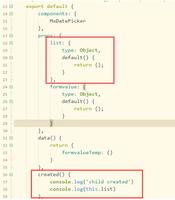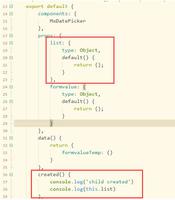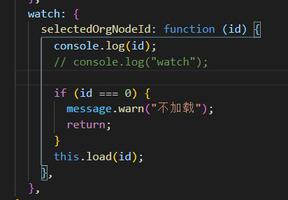苹果手表初学者使用教程,3分钟学Apple Watch怎么用
Apple Watch 是市场上最受欢迎的智能手表,旨在与 iPhone 等其他 Apple 产品无缝协作。如果您正在寻找一款智能手表来增强您的锻炼或只是更轻松地接听电话,那么这是一项很好的投资。
不过,尽管 Apple Watch 体积小,但它的功能却很多,功能也很多。如果您刚刚购买了 Apple Watch,或者正在考虑购买但不太确定它是如何工作的,请考虑将其作为您的快速入门指南。
了解主要按钮

Apple Watch 的正面具有三个主要组件。
首先,让我们看一下实物产品本身。有几个关键部分需要记住:
1.显示屏是 Apple Watch 的表面和屏幕。它响应点击、滑动和按压。
2. Digital Crown是 Apple Watch 侧面的旋转按钮。按住 Digital Crown 使用 Siri,转动它以滚动或缩放,按下它以查看表盘或主屏幕,然后双击打开最后使用的应用程序。较新的 Apple Watch 型号还在表冠中内置了一个心脏传感器,您可以将手指放在上面以获取心电图读数。
3.侧边按钮是 Digital Crown 下方的扁平椭圆形。按下它以查看 Dock(您最近使用的应用程序列表),双击它以使用 Apple Pay,然后按住按钮以打开或关闭您的手表或拨打紧急电话。
4.表带释放按钮是Apple Watch背面顶部和底部的细椭圆形按钮,您可以使用它来更换表带。
5. Apple Watch 背面的光学心脏传感器点可测量您的心率。
Apple Watch 的背面有两个主要组件。
为 Apple Watch 充电和开机
Apple Watch 带有一个充电“圆盘”,它以磁性方式锁定在 Watch 背面为其充电。您还可以使用任何标准无线充电板为您的手表充电。查看我们的手表充电指南,了解更多信息。
1.要打开 Apple Watch,请按住侧边按钮,直到 Apple 标志出现在屏幕中间。

手表打开时,Apple 标志会出现片刻。
2. 将您的 iPhone 和 Apple Watch 配对,然后按照屏幕上的说明完成设置。
您可以随时使用Apple Watch 上的“设置”应用程序或iPhone 上的 Watch 应用程序调整手表的设置,包括密码和唤醒显示屏的方式。
学习基本手势
手势是您用来与手表交互的物理动作。别担心,你不需要记住舞蹈套路——你只需要一根手指。
1.看着手表的表面,按下数字表冠打开您的应用程序库。您可以使用 iPhone 上的 Watch 应用程序添加或删除应用程序。
2. 点击屏幕打开应用程序、选择项目、关闭和打开特定设置等。
3.如果您在应用程序中,您可以通过滑动手指来滚动和移动,通常是向上或向下滑动。
4.在看手表的脸的同时,左右滑动可以在不同的脸之间导航(可以更改和自定义),从屏幕最底部向上滑动以显示控制中心,从屏幕最顶部向下滑动屏幕以查看您的通知。

向左或向右滑动可在不同的表盘之间切换。
5.您可以在表盘屏幕上长按手指来自定义当前的脸。
关闭应用程序
1.要关闭 Apple Watch 应用,请按下侧边按钮以显示 Dock。

按下侧面按钮将打开 Dock。
2.在您要关闭的任何应用程序上向左滑动,然后点击出现的红色 X。
向左滑动并按“X”按钮关闭应用程序。
检查通知
1.收到新通知时,您会感觉到手腕震动,除非您已将Apple Watch 静音。当它进入查看通知时,请向右抬起手腕。要清除它,请向下滚动到底部并点击关闭。
2.您错过的任何通知都由表盘顶部的红点指示。从人脸屏幕顶部向下滑动,打开通知中心。在这里,您可以滚动浏览通知并通过点击打开它们,或者通过向左滑动并按下红色 X 来关闭它们。

屏幕顶部的红点表示未读通知。
找到您的活动环并开始锻炼
1. Apple Watch 上的 Activity 应用程序有三个不同的环来衡量您的日常活动:移动(红色)、锻炼(绿色)和站立(蓝色)。首次设置 Watch 时,您可以选择每日目标,并且可以随时通过“活动”应用更改它们。一旦一个戒指填满,就意味着你已经达到了你的日常目标。

随着您每天使用手表,红色、绿色和蓝色的圆环(分别代表运动、锻炼和站立)会变长。
2.要开始锻炼,请打开“锻炼”应用程序(带有运行棒图的绿色图标)。滚动浏览不同的锻炼选项并选择您的锻炼,然后点击它开始。向左滑动可锁定您的 Apple Watch(以防止意外点击并激活水锁)、暂停或结束您的锻炼。

在锻炼期间向左滑动将为您提供许多控制选项。
您可以查看您的 Watch 或 iPhone 上的“健身记录”应用,以查看您的活动历史记录、过去的锻炼以及您获得的奖励。
以上是 苹果手表初学者使用教程,3分钟学Apple Watch怎么用 的全部内容, 来源链接: utcz.com/dzbk/920710.html